Книга: Как сохранить зрение при работе на компьютере
Назад: До начала работы
Дальше: Настраиваем монитор «под себя»
Выбираем монитор
Итак, первое, над чем следует задуматься – это выбор подходящего монитора. Как известно, монитор внешне похож на обычный телевизор. На экране монитора пользователь видит отображение происходящих в компьютере процессов. В настоящее время на рынке представлено великое множество самых разнообразных мониторов (традиционной конфигурации, с плоским экраном, жидкокристаллические и т. д.), что позволяет пользователю подобрать себе наиболее приемлемый вариант.
СОВЕТПри приобретении компьютера выбору монитора следует уделить особое внимание; настоятельно рекомендуется предварительно побеседовать с более опытными пользователями, а еще лучше – с людьми, занимающимися компьютерами вплотную (к ним относятся, например, системные администраторы). Монитор – это важно для здоровья (в первую очередь имеется в виду зрение), а также для комфорта, поэтому к данному вопросу следует подойти педантично. Отметим, что категорически не рекомендуется приобретать мониторы, бывшие в употреблении.
В настоящее время при выборе монитора обычно в первую очередь возникает следующий вопрос: какой монитор лучше – традиционной конфигурации (с электронно-лучевой трубкой) либо жидкокристаллический? Ответу на этот вопрос посвящен следующий раздел.
ЖК-монитор или монитор с ЭЛТ
В настоящее время достаточно широко распространено мнение, что жидкокристаллические мониторы намного лучше своих собратьев, работающих на основе электронно-лучевой трубки. Несомненно, у ЖК-мониторов есть целый ряд преимуществ. Однако однозначно утверждать, что они по всем параметрам лучше мониторов с ЭЛТ – значит, серьезно заблуждаться. Более того, по некоторым характеристикам мониторы с ЭЛТ намного превосходят ЖК-мониторы.
СОВЕТНезависимо от того, какой монитор решено приобретать, настоятельно рекомендуется провести небольшое «маркетинговое исследование» относительно предполагаемой покупки. В частности, много полезной информации о положительных и отрицательных сторонах интересующей марки монитора можно почерпнуть из разнообразных форумов и статей в Интернете.
Конечно, одно из существенных преимуществ жидкокристаллических мониторов, которое сразу бросается в глаза – это их несомненная эргономичность и компактность. ЖК-мониторы намного легче обычных мониторов, занимают меньше места на рабочем столе (а также при транспортировке), выглядят современно. Ниже перечислен еще ряд преимуществ жидкокристаллических мониторов.
♦ ЖК-монитор потребляет намного меньше электроэнергии, чем монитор с электронно-лучевой трубкой (в пределах 30 Вт против 100–160 Вт).
♦ ЖК-монитор не имеет абсолютно никаких вредных для человека излучений.
♦ При использовании оптимального разрешения ЖК-монитор выдает очень четкое изображение.
♦ Экраны ЖК-мониторов практически не подвержены бликам и светоотражению.
♦ На экране ЖК-монитора любое изображение выглядит геометрически идеально (без искажений и т. п.).
♦ У жидкокристаллических мониторов качество изображения одинаковое в любом месте экрана (у мониторов с электронно-лучевой трубкой наиболее качественное изображение отображается, как правило, в центре экрана).
Однако наряду с этим жидкокристаллические мониторы имеют целый ряд серьезных недостатков. Эти недостатки перечислены ниже.
♦ Качественное изображение на ЖК-мониторе достигается только в том случае, когда установлено рекомендуемое производителем разрешение экрана. При изменении этого разрешения качество изображения существенно ухудшается.
♦ Яркости экрана жидкокристаллического монитора явно недостаточно для работы в ярко освещенном помещении либо при солнечном свете.
♦ Размер пикселя даже у самых лучших ЖК-мониторов на данный момент больше, чем у среднего уровня мониторов с электронно-лучевой трубкой. Это приводит к тому, что четкость изображения некоторых деталей (особенно мелких) на экране ЖК-монитора оставляет желать много лучшего, и заметно проигрывает мониторам с ЭЛТ.
♦ Один из наиболее существенных недостатков ЖК-монитора – порча отдельных пикселей. Иначе говоря, на экране ЖК-монитора может быть несколько неработающих точек. Не вдаваясь в подробности, отметим лишь, что наличие этих точек обусловлено сложностью технологии производства жидкокристаллических мониторов. Определенное количество этих точек, установленное производителем (как правило – в пределах 8 точек), браком не считается, поэтому, если вам достался такой монитор, то можно только посочувствовать – гарантийному обслуживанию или замене он не подлежит. Поэтому необходимо проверять работу ЖК-монитора еще в магазине, до его оплаты.
♦ Еще одно слабое место ЖК-мониторов – это качество цветопередачи и контрастность изображения. Самые лучшие ЖК-мониторы по этим параметрам заметно проигрывают даже средним мониторам с ЭЛТ. Здесь же можно упомянуть и об инерционности изображения на экране ЖК-монитора – например, при использовании «скоростных» игрушек либо просмотре видеофильмов изображение заметно «тормозит».
У жидкокристаллических мониторов намного меньше, чем у мониторов с ЭЛТ, угол зрения, т. е. угол, под которым можно нормально увидеть содержимое экрана.
Итак, рассмотрев достоинства и недостатки ЖК-мониторов, перейдем к мониторам с электронно-лучевой трубкой.
Одним из несомненных достоинств монитора с ЭЛТ является то, что он стоит намного меньше, чем ЖК-монитор (в среднем – раза в полтора-два). Один из основных недостатков – гораздо больший размер и вес по сравнению с ЖК-мониторами. Многие достоинства и недостатки мониторов с ЭЛТ вытекают соответственно из недостатков и достоинств жидкокристаллических мониторов.
Как отмечалось выше, ЖК-мониторы в принципе не выдают никаких вредных для пользователя излучений. Что касается мониторов с ЭЛТ, то все современные мониторы, хоть и выдают незначительное излучение, также безвредны для пользователя – они проходят строгий контроль (разработаны и активно применяются специальные стандарты – например, ТСО-99, без соответствия которым монитор не попадет в торговую сеть).
На современных мониторах с ЭЛТ нет необходимости устанавливать дополнительные защитные экраны (как это было в 80-х – начале 90-х годов) – на них изначально установлена соответствующая защита.
Одно время была распространена мода – расставлять вокруг монитора кактусы, которые поглощают его вредные излучения. В настоящее время не стоит столь жестоко поступать с этими красивыми растениями – это не имеет смысла, так как современные мониторы достаточно безопасны.
ВНИМАНИЕРазумеется, здесь идет речь о мониторах «от производителя», которые официально реализуются через торговую сеть. Монитор, сделанный в «Одессе на Малой Арнаутской улице» либо собранный по частям «народными умельцами», очень быстро «пройдется катком» по вашему здоровью (и не только по зрению), после чего в скором времени безнадежно сломается сам.
На основании вышеизложенного сделаем вывод, в каких случаях целесообразно приобретать жидкокристаллический монитор, а в каких – монитор с электронно-лучевой трубкой.
ЖК-монитор рекомендуется приобретать для работы с текстовыми данными – например, он прекрасно подходит для стандартной работы в офисе. Если предполагается работа в условиях плохой освещенности либо при невозможности избежания бликов и отражений, также лучше использовать ЖК-монитор. Если предполагается, что за компьютером будут работать дети (либо он будет установлен в помещении, где часто находятся дети), то также целесообразно приобретать ЖК-монитор – несмотря на то, что современный монитор с ЭЛТ выдает незначительное и практически безвредное излучение, для детей лучше, чтобы не было вообще никакого излучения. Ведь известно – что безвредно взрослому человеку, не всегда безвредно для ребенка. Ну и, наконец, если предполагается работа за компьютером в зоне действия электромагнитных помех, то также лучше приобретать ЖК-монитор.
Категорически не рекомендуется приобретать ЖК-монитор для работы с графикой, для монтажа видеоизображений, для дизайнерской либо конструкторской работы.
Монитор с электронно-лучевой трубкой рекомендуется использовать в перечисленных ниже случаях.
♦ При работе с динамическими картинками и быстро меняющимися изображениями – например, при создании, обработке либо просмотре видеофильмов и других видеоизображений.
♦ Для современных компьютерных игр (гонки, войны и т. д.) также лучше использовать мониторы с ЭЛТ – быстро меняющееся изображение на ЖК-мониторе будет «подтормаживать».
♦ Для конструкторской либо дизайнерской работы.
♦ В случаях, когда предполагается демонстрировать содержимое экрана одновременно нескольким людям – например, при проведении совещаний в отделе и показе на экране своего монитора иллюстраций, таблиц и иной информации сразу нескольким сотрудникам отдела. Если в таких случаях используется ЖК-монитор, то сотрудники, сидящие под углом к экрану, могут не увидеть либо недостаточно четко увидеть его содержимое.
Что касается воздействия монитора на зрение, то менее вредным является жидкокристаллический монитор.
Тестирование монитора
Итак, допустим, вы определились с маркой монитора и с тем, в какой фирме (магазине) будете его приобретать. Однако покупать кота в мешке никому не хочется, и наверняка вам захочется проверить работоспособность монитора до того, как будет произведена оплата за него. Поэтому, отправляясь за покупкой, рекомендуется захватить с собой дискетку с программой для тестирования монитора. В настоящее время существует множество таких программ, и большинство из них можно без проблем найти и скачать в Интернете. В этом разделе мы рассмотрим одну из наиболее популярных программ, предназначенных для тестирования монитора – программу Nokia Monitor Test.
ВНИМАНИЕПеред началом тестирования монитора рекомендуется дать ему поработать в течение примерно 15–20 минут – за это время он достаточно прогреется и выйдет на оптимальный уровень работы.
Программа Nokia Monitor Test представляет собой разработку известной финской фирмы Nokia. Скачать ее можно в Интернете по адресу . К скачиванию предлагается zip-архив объемом около 240 килобайт. В программе отсутствует русскоязычная справочная информация, но в данном случае это не критично – порядок использования программы прост и интуитивно понятен.
Программа не требует установки – для ее запуска предназначен исполняемый файл ntest.exe. После запуска программы на экране открывается ее основной интерфейс, изображенный на рис. 1.1.
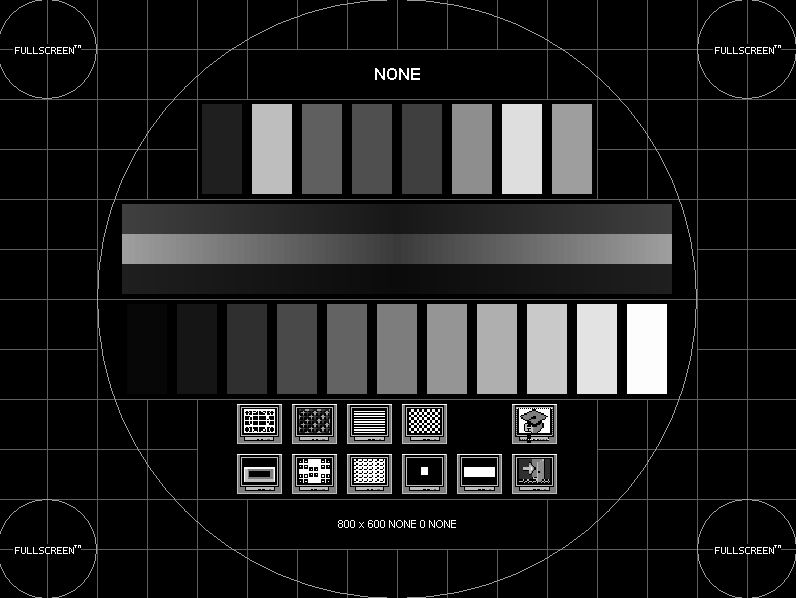
Рис. 1.1. Интерфейс программы Nokia Monitor Test
На рисунке видно, что внизу интерфейса расположено два ряда кнопок, с помощью которых осуществляется переход в разные режимы тестирования монитора. Кратко рассмотрим самые основные из них.
При нажатии на крайнюю слева кнопку в верхнем ряду интерфейс программы примет вид, как показано на рис. 1.2.
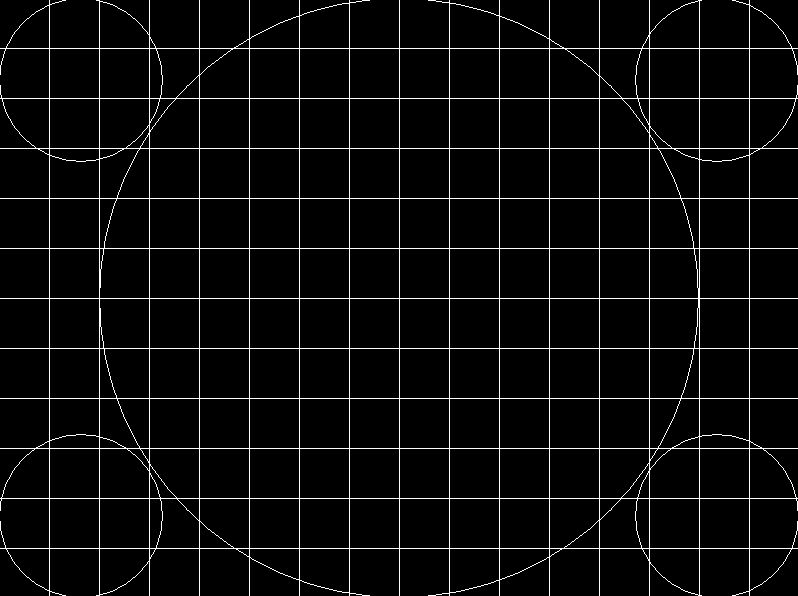
Рис. 1.2. Настройка геометрии
В данном режиме осуществляется настройка геометрии изображений. Для этого нужно вызвать меню настройки монитора (оно вызывается нажатием соответствующей кнопки, расположенной на мониторе; обычно эта кнопка называется Menu) и выставить наиболее оптимальные параметры геометрии изображений. Картинка должна быть ровной, пропорциональной, никакие искажения не должны быть видимы на глаз с расстояния примерно 30–40 см от монитора. На рис. 1.2 показана практически оптимальная геометрия изображений.
При нажатии в данном режиме левой кнопки мыши поочередно изменяется цвет сетки: по умолчанию он белый, можно сделать его красным, зеленым и синим. Если нажать правую кнопку мыши, то клетки (ячейки) сетки будут уменьшены в четыре раза. Повторное нажатие правой кнопки мыши приведет к возврату в главное меню программы (также для этого можно воспользоваться клавишей Esc).
Если в главном меню программы (рис. 1.1) нажать вторую слева кнопку в верхнем ряду, то интерфейс примет вид, изображенный на рис. 1.3.
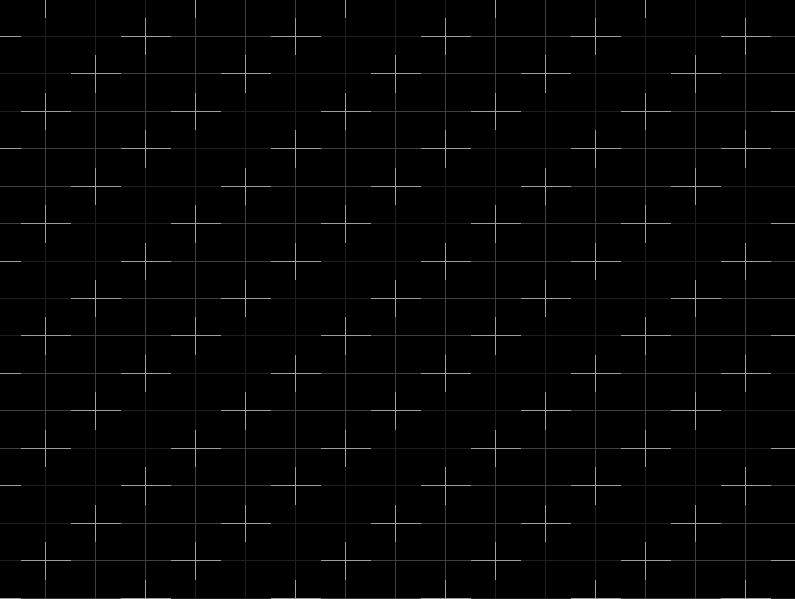
Рис. 1.3. Проверка сведения лучей
В данном режиме выполняется тестирование сведения (иначе говоря – схождения) лучей. Смысл заключается в том, что отрезки одного цвета должны ровно, без искажений входить в отрезки другого цвета (представлены отрезки трех основных цветов – красного, зеленого и синего).
ВНИМАНИЕРегулировка сведения лучей предусмотрена только на некоторых мониторах с размером по диагонали не менее 17 дюймов. На всех остальных мониторах можно лишь проверить этот параметр, но не изменить его.
Если отклонение сведения лучей в центре экрана составляет более 0,3 мм, а по краям – более 0,4 мм, то это уже весьма негативно скажется на качестве изображения. Это приведет, во-первых, к увеличению нагрузки на зрение, а во-вторых – к повышению утомляемости.
Третья слева кнопка в верхнем ряду главного меню программы (рис. 1.1) предназначена для перехода в режим тестирования разрешающей способности монитора по вертикали, а четвертая кнопка в этом же ряду – для перехода в режим тестирования разрешающей способности по горизонтали. В первом случае интерфейс представляет собой набор горизонтальных линий (при установленном разрешении 800х600 должно быть четко видно 300 линий), во втором случае – набор вертикальных линий (при установленном разрешении 800х600 должно быть четко видно 400 линий).
Вторая слева кнопка в нижнем ряду главного меню программы (рис. 1.1) предназначена для перехода в режим тестирования фокусировки монитора. Данный режим показан на рис. 1.4.
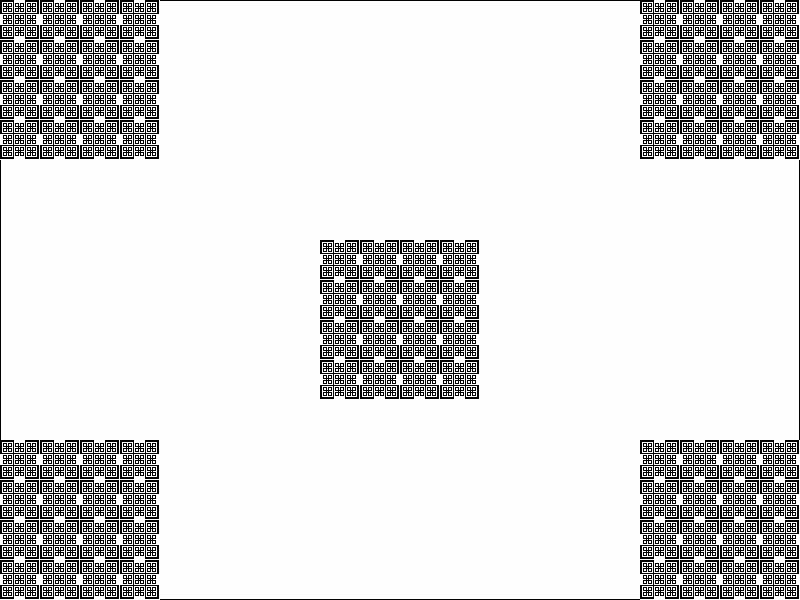
Рис. 1.4. Тестирование фокусировки монитора
Фокусировка монитора может быть признана удовлетворительной только в том случае, когда все линии данного изображения четко видны и в центре экрана, и по его краям.
Одной из важнейших характеристик любого монитора является его читаемость. Для перехода в режим тестирования читаемости монитора следует в главном меню программы Nokia Monitor Test (рис. 1.1) нажать в нижнем ряду третью слева кнопку. Открывающийся при этом интерфейс изображен на рис. 1.5.
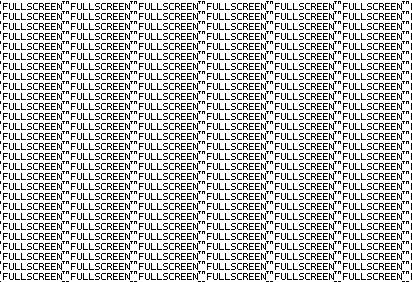
Рис. 1.5. Проверка читаемости монитора
Читаемость монитора признается удовлетворительной в том случае, когда весь текст читается без проблем по всему экрану – и в центре, и по краям, и в углах.
Хороший тест, позволяющий проверить качество монитора, открывается при нажатии в нижнем ряду главного меню пятой слева кнопки. При этом открывается интерфейс, изображенный на рис. 1.6.
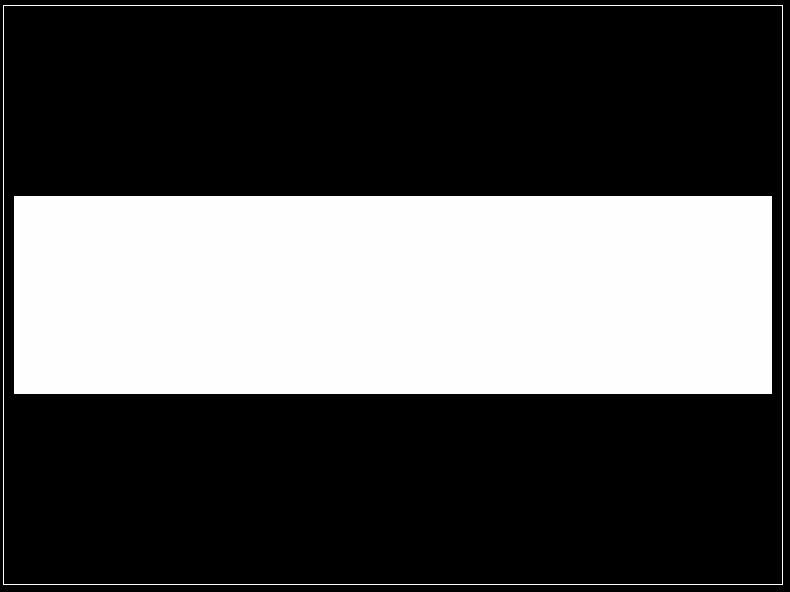
Рис. 1.6. Проверка качества монитора
Этот тест проверяет качество цепей управления высоким напряжением на мониторе. Изображение, приведенное на рис. 1.6, постоянно (с интервалом примерно в одну секунду) моргает. На некачественном мониторе геометрия прямоугольника будет заметно нарушена.
В программе Nokia Monitor Test предусмотрены еще некоторые виды тестирования; ввиду своей очевидности отдельного описания они не требуют.
Наиболее важные технические характеристики монитора
Каждый монитор обладает целым рядом технических характеристик, которые определяют параметры и режимы его работы. От того, каким техническим характеристикам соответствует монитор, напрямую зависит его качество (а также цена).
Наиболее известной технической характеристикой любого монитора является его размер по диагонали. Практически любой пользователь при покупке монитора в первую очередь определяется именно с этим параметром. Лишь после этого обычно задумываются о других характеристиках – фирме-производителе, цене и конфигурации монитора, поддерживаемой частоте обновления и разрешении экрана и др.
Размер монитора для жидкокристаллических мониторов и для мониторов с электронно-лучевой трубкой определяется по-разному.
Когда речь идет о размере монитора с ЭЛТ, то имеется в виду полный размер кинескопа, поэтому реальный размер экрана будет меньше. В настоящее время среди таких мониторов наибольшее распространение получают мониторы размером 17 дюймов по диагонали. Конечно, на территории России (да и в других странах бывшего СССР) в настоящее время используется огромное количество 15– и даже 14-ти дюймовых мониторов – но можно смело сказать, что это уже пройденный этап. Следует отметить, что многие веб-разработчики и разработчики программного обеспечения при создании своих продуктов ориентируются в первую очередь на 17-дюймовые мониторы (большинство программных продуктов – сайты, приложения и т. д., рассчитаны на разрешение экрана 1024х768 точек, а с таким разрешением удобно работать не менее чем на 17-дюймовом мониторе). Поэтому, если вы решили приобретать монитор с электронно-лучевой трубкой, то его рекомендуемый размер по диагонали – не менее 17 дюймов. Для работы с графическими изображениями, для дизайнерской и конструкторской работы можно порекомендовать мониторы с ЭЛТ еще большего размера – 19 или 21 дюйм. Но здесь уже вступает в силу немаловажный (а для многих – определяющий) ценовой фактор: мониторы даже небольшой разницы в размерах очень сильно отличаются по цене.
Что касается жидкокристаллических мониторов, то, когда речь идет об их размере по диагонали, то имеется в виду размер именно видимой части экрана. Поэтому 15-дюймовый ЖК-монитор – это примерно то же самое, что и 17-дюймовый монитор с электронно-лучевой трубкой. ЖК-мониторы 14 и 15 дюймов по диагонали поддерживают разрешение 1024х768 точек, чего нельзя сказать о 14-ти и 15-дюймовых мониторах с ЭЛТ.
Далее мы отдельно рассмотрим основные технические характеристики мониторов с ЭЛТ и жидкокристаллических мониторов.
Характеристики монитора с ЭЛТ
В первую очередь следует рассмотреть такой параметр, как поддерживаемое разрешение экрана (этот параметр присутствует и у ЖК-мониторов). В общем случае разрешение – это плотность отображаемого на экране изображения, которое определяется количеством видимых точек по горизонтали и по вертикали. Чем выше разрешение монитора – тем больше информации помещается на его экране. С другой стороны, чем больше разрешение монитора – тем мельче отображается на нем информация. Любой монитор с ЭЛТ поддерживает несколько разрешений, и, как правило, на самом большом разрешении работать невозможно – данные отображаются слишком мелко. Однако максимально поддерживаемое разрешение является одним из важных показателей качества монитора: чем оно выше, тем качественней монитор.
Может ли пользователь самостоятельно изменять разрешение монитора? Да, и это сделать несложно. Для перехода в режим редактирования разрешения следует в любом свободном месте рабочего стола щелкнуть правой кнопкой мыши, и в открывшемся контекстном меню выбрать команду Свойства (рис. 1.7).

Рис. 1.7. Команда Свойства
При активизации данной команды на экран выводится окно настройки параметров экрана, в котором необходимо перейти на вкладку Параметры (рис. 1.8).
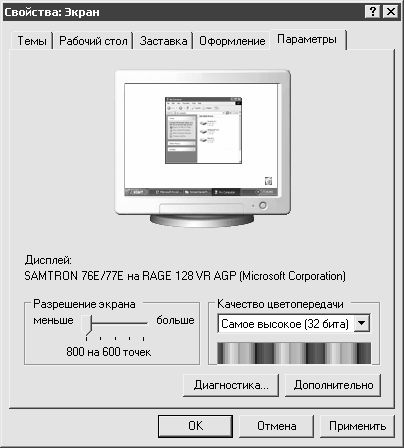
Рис. 1.8. Настройка разрешения
ПРИМЕЧАНИЕОкно настройки параметров экрана можно вызвать и другим способом. Для этого нужно выполнить команду Пуск►Панель управления, затем в открывшемся окне выбрать категорию Оформление и темы, а затем – значок Экран.
На рисунке видно, что в нижней части вкладки Параметры находится ползунок Разрешение экрана. С помощью этого ползунка и устанавливается требуемое разрешение экрана. Выполненные изменения вступают в силу после нажатия в данном окне кнопки ОК либо Применить. С помощью кнопки Отмена осуществляется выход из данного режима без сохранения выполненных изменений.
На рис. 1.8 выбрано разрешение 800х600 – для используемого монитора это минимально возможное разрешение (максимальное разрешение для данного монитора – 1280х1024).
В зависимости от размера используемого монитора можно порекомендовать следующие оптимальные разрешения.
♦ Монитор 14 дюймов по диагонали – 800х600.
♦ Монитор 15 дюймов по диагонали – 800х600.
♦ Монитор 17 дюймов по диагонали – 1024х768.
♦ Монитор 19 дюймов по диагонали – 1280х960.
♦ Монитор 21 дюйм по диагонали – 1600х1200.
При выборе монитора одновременно с разрешением экрана следует принимать во внимание еще один важный параметр – частота обновления. Здесь необходимо сказать, что основной принцип работы монитора с электронно-лучевой трубкой – это последовательная смена изображений (кадров). Эта смена происходит настолько быстро, что внешне создается эффект непрерывности изображения. Однако все равно можно заметить мерцание экрана, а если на глаз это незаметно – то мозг в любом случае это фиксирует. Чем выше частота смены изображений (кадров) – тем менее заметно мерцание экрана, и, соответственно – тем меньше усталость от работы за компьютером и вред для здоровья.
Поэтому при выборе монитора с нужным разрешением экрана следует обязательно узнать, поддерживает ли он безопасную для здоровья частоту обновления. Чтобы не навредить своему здоровью, частота обновления должна быть никак не менее 85 Гц! К сожалению, в настоящее время на территории бывшего СССР эксплуатируется достаточно много старых мониторов с частотой обновления 60–70 Гц, что очень вредно для здоровья пользователя.
Каким же образом проверить частоту обновления, поддерживаемую монитором? Для перехода в соответствующий режим следует в окне настройки параметров экрана на вкладке Параметры (рис. 1.8) нажать кнопку Дополнительно, и в открывшемся окне перейти на вкладку Монитор (рис. 1.9).

Рис. 1.9. Выбор частоты обновления
В данном окне в поле Частота обновления экрана из раскрывающегося списка следует выбрать требуемое значение (на рис. 1.9 выбрана частота обновления 85 Гц). При проверке монитора рекомендуется установить флажок Скрыть режимы, которые монитор не может использовать – при этом в раскрывающемся списке останутся только те значения частоты обновления, которые могут поддерживаться данным монитором при установленном в настоящий момент разрешении экрана.
Еще один важный показатель качества монитора – размер точки (часто этот параметр называют шаг точки). Дело в том, что каждый светящийся элемент экрана создается из трех точек – красной, зеленой и синей. Размер (шаг) точки – это расстояние между центрами этих точек. Чем меньше эта величина, тем выше четкость изображения и, соответственно – тем ниже нагрузка на зрение (особенно это касается работы с графикой, когда нужно рассматривать мелкие детали, а также дизайнерской и конструкторской работы). Настоятельно рекомендуется приобретать монитор, у которого размер (шаг) точки не превышает 0,28 мм.
Немаловажной характеристикой монитора является показатель его яркости. Единица измерения яркости – канделы на квадратный метр. Обычно показатель яркости мониторов с электронно-лучевой трубкой находится в диапазоне от 80 до 120 кд/м2. Чем выше яркость, тем лучше качество монитора.
Еще один важный показатель качества монитора – его контрастность. Чем выше контрастность – тем лучше качество монитора. У лучших мониторов с ЭЛТ контрастность достигает 750:1.
Говоря о мониторах с ЭЛТ необходимо упомянуть о таком свойстве, как антибликовое покрытие. Использование антибликового покрытия (оно наносится на экран фирмой-производителем) существенно снижает отражение света от экрана монитора. Антибликовые покрытия бывают разными: гравировка экрана, кремниевое покрытие, рассеивание светового потока и др. Несмотря на то, что антибликовое покрытие несколько снижает контрастность, яркость и цветопередачу, оно намного повышает комфортность работы (тем более что снижение упомянутых характеристик весьма несущественно). Поэтому при покупке монитора следует обязательно обращать внимание на то, чтобы его экран был покрыт антибликовым покрытием.
Экраны многих современных мониторов покрываются также антистатическим покрытием. Благодаря этому на поверхности экрана не возникает электростатического заряда. Наличие электростатического заряда негативно сказывается на здоровье пользователя; кроме этого, электростатический заряд способствует скоплению пыли на экране монитора. Чтобы почувствовать этот заряд, достаточно слегка прикоснуться рукой к экрану (разумеется, это возможно только при отсутствии антистатического покрытия).
Характеристики ЖК-монитора
Жидкокристаллический монитор имеет несколько характеристик, которые имеются и у монитора с ЭЛТ (правда, значения этих характеристик будут разными). Вместе с этим ЖК-монитор имеет некоторые специфичные характеристики.
Что касается разрешения монитора, то практически у всех ЖК-мониторов этот параметр является постоянным и не редактируется. При изменении «родного» разрешения намного ухудшается качество изображения. Этот факт обязательно нужно помнить при покупке ЖК-монитора и приобретать монитор, который поддерживает нужное пользователю разрешение.
Что касается частоты обновления, то этот параметр может иметь меньшее значение, чем у мониторов с ЭЛТ. Это обусловлено принципиально другим принципом работы ЖК-монитора. Для ЖК-мониторов вполне достаточно частоты обновления 60 Гц.
Яркость жидкокристаллических мониторов обычно находится в пределах 200–450 кд/м2. Как и в мониторах с ЭЛК, чем выше яркость – тем выше качество монитора.
По контрастности ЖК-мониторы пока явно проигрывают мониторам с ЭЛТ. У лучших ЖК-мониторов это значение на сегодняшний день не превышает 450:1.
Еще раз напомним о таком свойстве некоторых ЖК-мониторов, как нерабочие («битые») пиксели. В большинстве случаев наличие до 8 нерабочих пикселей на экране не является браком, поэтому рекомендуется проверить монитор на наличие таких пикселей до того, как будет произведена за него оплата.
Одной из важных характеристик ЖК-мониторов является угол обзора. Этот параметр определяет величину угла, с которого можно увидеть содержимое экрана. На современных жидкокристаллических мониторах это значение варьируется в диапазоне от 90 до 170 градусов.
Размер (шаг) точки у ЖК-мониторов несколько выше, чем у мониторов с ЭЛТ – нормальным считается монитор, у которого этот показатель составляет 0,3 мм.
Для ЖК-монитора является важным такой показатель, как инерционность (иногда его называют «время реакции пикселей»). Поскольку качество изображения на экране ЖК-монитора во многом зависит от того, насколько быстро включаются и выключаются пиксели (это свойство и называется «инерционность»), то чем меньше это значение, тем выше качество монитора. Инерционность измеряется в миллисекундах (одна миллисекунда равняется одной тысячной доле секунды). У лучших ЖК-мониторов значение инерционности находится в пределах 20–25 миллисекунд.
Полезные «навороты» для мониторов
Поскольку технический прогресс не стоит на месте, в настоящее время существует большое количество различного рода «примочек» и «наворотов», предназначенных для снижения вредоносного воздействия компьютера. Некоторые из них быстро устаревают, но на их месте в скором времени появляется что-то новое. В этом разделе мы познакомимся с некоторыми из них.
В первую очередь отметим (об этом уже упоминалось выше), что практически все современные мониторы обладают специальным антибликовым, антистатическим и защитным покрытием.
Антибликовое покрытие предотвращает отражение от экрана монитора падающего на него внешнего света. Это существенно повышает комфортность работы и снижает нагрузку на зрение.
Антистатическое покрытие предотвращает появление электростатического заряда на экране монитора.
Защитное покрытие поглощает вредоносное излучение монитора, существенно повышая его безопасность для здоровья пользователя.
ВНИМАНИЕКатегорически запрещается протирать экран монитора спиртосодержащими, а также абразивными, порошкообразными и т. п. чистящими средствами. Такая чистка неизбежно приведет к порче и стиранию защитных покрытий, нанесенных на экран монитора фирмой-производителем. Для чистки экрана следует применять специально предназначенные для этого средства, выбор которых в настоящее время весьма широк. К ним относятся, например, различного рода влажные салфетки, спреи, жидкости, и т. д., на упаковке которых четко указано, что они предназначены для чистки экрана монитора.
Для защиты пользователя от вредоносного воздействия компьютера разработаны специальные защитные фильтры. Эти фильтры могут надеваться на монитор, вешаться на его верхнюю панель, вставляться в специальный паз вокруг экрана – способ установки фильтра зависит от его конкретной конфигурации. Основные задачи защитных фильтров перечислены ниже.
♦ Защита пользователя от электромагнитного излучения и электростатического поля.
♦ Предотвращение появления бликов на экране монитора.
♦ Повышение контраста изображения, что в конечном итоге позволяет улучшить читаемость текста и соответственно – существенно снизить нагрузку на зрение пользователя.
Наиболее распространены защитные фильтры трех видов: сеточные фильтры, пленочные фильтры и стеклянные фильтры. У всех фильтров имеется одна особенность – они затемняют экран монитора. Что касается других особенностей, то сеточные и пленочные защитные фильтры хорошо защищают от возникновения электростатического заряда. Стеклянные и пленочные фильтры уменьшают мерцание экрана, повышая при этом его контрастность и улучшая четкость изображения. Самое вредное излучение – это низкочастотное электромагнитное излучение, и от него лучше всего защищают стеклянные фильтры (сеточные и пленочные фильтры в данном случае практически бесполезны).
ВНИМАНИЕХороший защитный фильтр обязательно должен иметь провод заземления. Без заземления фильтр в лучшем случае сможет обеспечить лишь улучшение эргономических и визуальных качеств монитора (повысить читаемость, уменьшить блики и т. д.). При этом стекло защитного фильтра должно иметь слой металлизации – в противном случае наличие провода заземления не имеет никакого смысла. Некоторые недобросовестные производители вешают провод заземления без металлизации стекла – только для того, чтобы ввести покупателя в заблуждение.
Следует отметить, что защитные фильтры нужны только для старых модификаций мониторов (как правило – 14– и 15-дюймовых). Современные мониторы имеют достаточно надежную встроенную защиту (например, антибликовые и защитные покрытия, о которых говорилось выше), поэтому применение защитных фильтров для них не имеет смысла. Разумеется, речь здесь идет о мониторах, выпущенных на заводах-изготовителях и соответствующих международным стандартам (например, стандарту ТСО 99). Если же вы имели несчастье приобрести некачественный либо поддельный монитор, вернуть либо обменять который не представляется возможным, то без применения защитного фильтра его эксплуатировать не рекомендуется.
Если говорить о защите зрения пользователя, то необходимо упомянуть о специальных «компьютерных» очках, которые сегодня представлены в широком ассортименте. Что же представляют собой очки для работы на компьютере и чем они отличаются от обычных очков?
Внешне очки, предназначенные для работы на компьютере, напоминают обыкновенные очки: в оправу вставлены линзы. Однако эти линзы имеют специфическое напыление либо специальную окраску (у хороших очков – и то, и другое). «Компьютерные» очки защищают глаза пользователя при работе за любыми видами мониторов – традиционными, плоскими, жидкокристаллическими.
СОВЕТОчки, предназначенные для работы на компьютере, можно использовать также для защиты глаз при просмотре обычного телевизора, либо при использовании игровых и иных приставок, подключаемых к телевизору.
Очки с многослойным металлическим покрытием на линзах достаточно надежно защищают зрение пользователя от целого ряда вредных излучений, выдаваемых монитором: инфракрасного, ультрафиолетового, радиочастотного, электромагнитного, рентгеновского. В конечном итоге до глаз пользователя доходит безвредный диапазон света, у которого «отсеяны» все вредоносные составляющие.
В настоящее время на отечественном рынке представлены самые разнообразные модели очков, предназначенных для работы на компьютере: детские, мужские, женские, молодежные, возрастные и т. д. Кроме этого, линзы «компьютерных» очков могут быть как с диоптриями (в большинстве случаев предлагается диапазон от минус 8 до плюс 8), так и без диоптрий – т. е. «нулевые», предназначенные для людей с нормальным зрением.
Использование специальных очков, предназначенных для работы на компьютере, позволяет заметно снизить утомляемость пользователя, повысить комфортность его работы, предотвратить (либо существенно снизить вероятность) порчи зрения и возникновения иных глазных заболеваний.
Более подробно о компьютерных очках рассказывается ниже, в соответствующем разделе.
Назад: До начала работы
Дальше: Настраиваем монитор «под себя»

